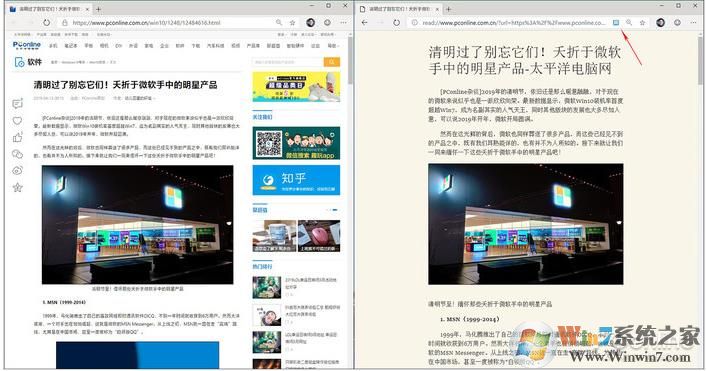
Edge阅读模式开启方法:
1) 打开新版Edge,在地址栏中输入“edge://flags”并回车;
2) 搜索“edge-reading-view”,将该Flag设置为启用;
3) 重新启动Edge浏览器,此时地址栏右侧会多出一个“阅读模式”图标,点击即可进入阅读模式;
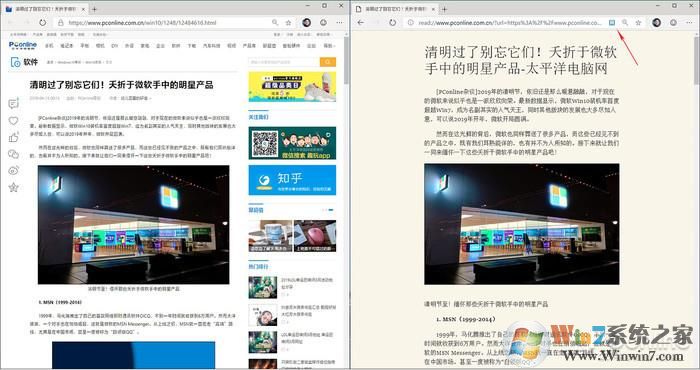
新版Edge浏览器的阅读模式(左:正常状态,右:开启阅读模式状态)
看了吗,这个阅读模式查看文章是非常舒服且纯净的。
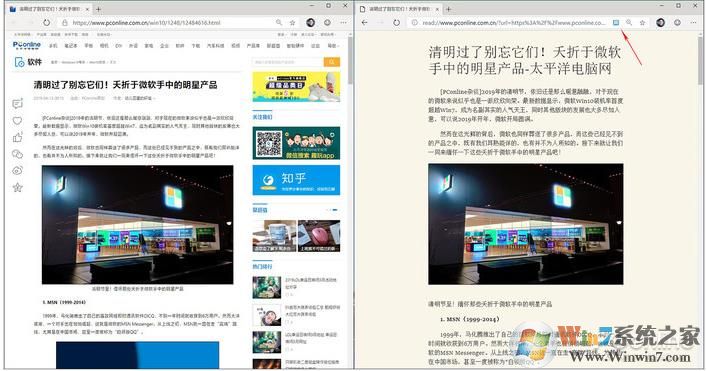
2) 搜索“edge-reading-view”,将该Flag设置为启用;
3) 重新启动Edge浏览器,此时地址栏右侧会多出一个“阅读模式”图标,点击即可进入阅读模式;
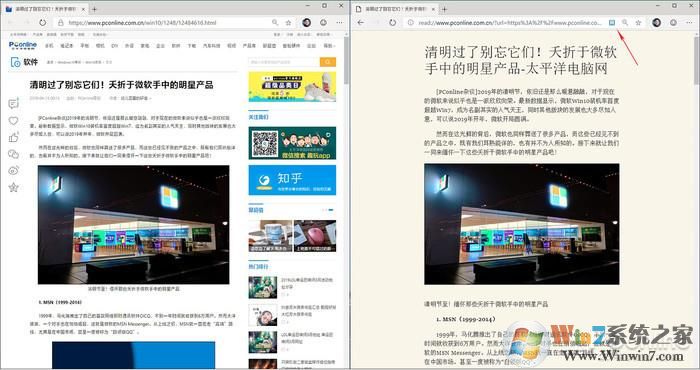
新版Edge浏览器的阅读模式(左:正常状态,右:开启阅读模式状态)
看了吗,这个阅读模式查看文章是非常舒服且纯净的。